این آموزش به شما یاد می دهد که چگونه مانیتور خود را به عنوان تلویزیون و تلویزیون را به عنوان مانیتور تنظیم کنید. همچنین تفاوت بین مانیتور، تلویزیون و لپ تاپ را درک کنید:
صفحه نمایش تلویزیون های بزرگ و وضوح بهترما را اغلب وسوسه می کند که از تلویزیون خود به عنوان مانیتور استفاده کنیم. در این مقاله نحوه تبدیل مانیتور به عنوان تلویزیون را شرح داده ایم. در این مقاله به شما کمک می کنیم تفاوت بین مانیتور، تلویزیون و لپ تاپ را درک کنید. ما همچنین هر آنچه باید در مورد استفاده از مانیتور به عنوان تلویزیون و تلویزیون به عنوان مانیتور بدانید را به شما خواهیم گفت. با مطالعه این مقاله، می دانید که چگونه مانیتور خود را به عنوان تلویزیون تنظیم کنید و برعکس، آیا باید از تلویزیون به عنوان مانیتور کامپیوتر استفاده کنید یا خیر؟ آیا کار خواهد کرد یا خیر؟ و همه چیزهای دیگری که باید بدانید. تلویزیون و مانیتور کامپیوتر وجوه مشترک زیادی دارند.
مانیتور کامپیوتر شما باید دارای برخی از قابلیت ها باشد تا بتوانید مانیتور خود را به تلویزیون تبدیل کنید.
آیا می توانید مانیتور خود را به تلویزیون تبدیل کنید؟
برای تعیین اینکه آیا می توانید مانیتور خود را به تلویزیون تبدیل کنید، سؤالات زیر را از خود بپرسید:
آیا ورودی HDMI، اتصال DisplayPort یا کانکتور VGA در رایانه شما وجود دارد؟
آیا بلندگوی داخلی یا جک صدا دارد؟
آیا رایانه شما حداقل وضوح 720p را پشتیبانی می کند؟
اگر پاسخ همه این سوالات مثبت است، می توانید به راحتی مانیتور خود را به صفحه تلویزیون تبدیل کنید.
نحوه استفاده از مانیتور به عنوان تلویزیون
مانیتورهایی که دارای پورت HDMI هستند، تبدیل آنها به صفحه تلویزیون آسان است. با این حال، مانیتورهای قدیمی به ندرت دارای پورت HDMI هستند. در چنین مواقعی می توانید به جای آن از مبدل VGA استفاده کنید. برای استفاده از مبدل VGA، تلویزیون شما باید ورودی HDMI داشته باشد. اکنون، برای اتصال کابل یا سیگنال آنتن، به یک تیونر تلویزیون نیاز دارید که سیگنال ها را رمزگشایی کرده و آنها را به تصویر تبدیل می کند. تلویزیونها معمولا با تیونر تلویزیون عرضه میشوند در حالی که رایانهها تیونر ندارند.
مبدل VGA
از مانیتور برای تماشای هر چیزی در رایانه خود استفاده می کنند. به تنظیمات پیچیده و دستگاه هایی مانند تیونر تلویزیون نیاز ندارد. ساده است، فقط آن را به پورت HDMI رایانه خود وصل می کنند.
قلاب کردن جعبه کابل
اتصال جعبه کابل به مانیتور آسان است. یک سر کابل را به پورت HDMI جعبه کابل و سر دیگر را به مانیتور کامپیوتر خود وصل کنید. به همین سادگی. اگر در رایانه خود پورت HDMI ندارید، می توانید از مبدل HDMI به VGA نیز استفاده کنید.
اگر سیستم شما دارای ورودی HDMI است اما صدا ندارد، به HDMI Audio Extractor نیاز خواهید داشت. سیم HDMI شما از جعبه کابل شما مستقیماً به استخراج کننده ها می رود. سپس کابل HDMI را از استخراج کننده به مانیتور خود وصل کنید تا سیگنال ویدیویی دریافت کند.
اتصال آنتن تلویزیون
این موردی است که شما جعبه کابل یا وای فای ندارید و نمیخواهید تلویزیون هوشمند راهاندازی کنید. به جای آن می توانید از آنتن تلویزیون و تیونر تلویزیون استفاده کنید. کابل کواکسیال آنتن تلویزیون به ورودی RF تیونر می رود. سپس، کابل HDMI را به مانیتور خود وصل کنید. اگر ورودی AV دارید، می توانید از کابل های AV برای اتصال تیونر به رایانه خود استفاده کنید.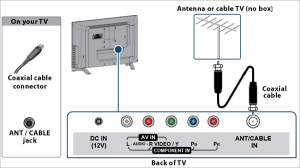
روش های مختلفی برای استفاده از مانیتور به عنوان تلویزیون وجود دارد. البته، به سختافزار اضافی نیاز خواهید داشت، که ممکن است برای برخی از شما کمی دردسرساز باشد. اگر به نظر شما مشکل است، به شما توصیه می کنیم که روی یک تلویزیون ارزان قیمت سرمایه گذاری کنید. گزینههای شگفتانگیز زیادی وجود دارد و شما مجبور نخواهید بود که با تنظیم آن نیز سر و کار داشته باشید.
آیا می توانید از تلویزیون به عنوان مانیتور کامپیوتر استفاده کنید
اغلب پرسیده می شود – آیا می توانم از تلویزیون به عنوان مانیتور دوم برای لپ تاپ استفاده کنم؟ بله، تو میتونی. در اینجا، ما به شما خواهیم گفت که چگونه.
اگر می خواهید از تلویزیون خود به عنوان مانیتور رایانه استفاده کنید، باید آنها را با استفاده از کابل HDMI یا DP وصل کنید. ابتدا مطمئن شوید که هر دو دستگاه دارای پورت HDMI و DP هستند. پس از اتصال کابل ها، تلویزیون خود را به منبع ورودی مناسب تغییر دهید. همچنین، وضوح کامپیوتر خود را با وضوح تلویزیون خود مطابقت دهید.
برای انجام اینکار:
به تنظیمات کامپیوتر خود بروید.
روی System کلیک کنید.
به صفحه نمایش بروید.
تنظیمات پیشرفته را انتخاب کنید.
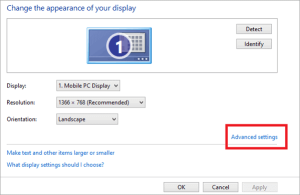 روی Display adapter properties برای Display 1 کلیک کنید.
روی Display adapter properties برای Display 1 کلیک کنید.
به فهرست همه حالت ها بروید.
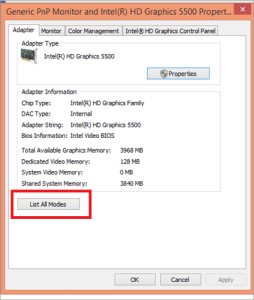 وضوحی را انتخاب کنید که با تلویزیون شما مطابقت دارد.
وضوحی را انتخاب کنید که با تلویزیون شما مطابقت دارد.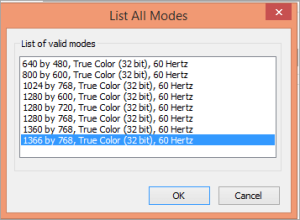
اگر مدل لپتاپ قدیمیتری دارید، ممکن است لازم باشد از رابط بصری دیجیتال یا کابلهای DVI استفاده کنید. از همان فناوری HDMI استفاده می کند اما کانکتور بزرگتری است.
راه اندازی تلویزیون به عنوان مانیتور دوم
اگر به فکر استفاده از تلویزیون به عنوان مانیتور هستید، در اینجا نحوه تنظیم تلویزیون خود به عنوان مانیتور دوم آورده شده است.
به وب سایت سازنده(گرافیک) GPU خود بروید و تعداد نمایشگرهایی را که GPU شما پشتیبانی می کند بررسی کنید. برای استفاده از تلویزیون به عنوان مانیتور دوم حداقل باید از دو پشتیبانی کند.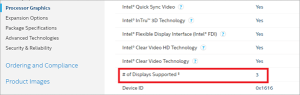
پورت های لپ تاپ خود را بررسی کنید. سیستمهای مدرن معمولاً دارای پورتهای HDMI و Display هستند، در حالی که رابطهای قدیمیتر معمولاً دارای پورتهای VGA و DVI هستند. اگر فقط یک پورت مانیتور دارید و نیاز به اتصال مانیتورهای بیشتری دارید، از اسپلیتر استفاده کنید.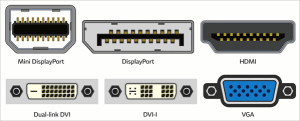
تلویزیون خود را به رایانه شخصی خود وصل کنید و منبع ورودی را انتخاب کنید.
کلیدهای Windows+P را فشار دهید.
از میان گزینه های داده شده انتخاب کنید.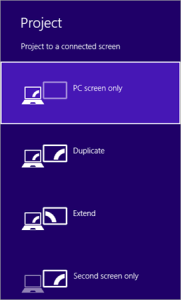
روی فضای خالی دسکتاپ خود کلیک راست کنید.
وضوح صفحه را انتخاب کنید.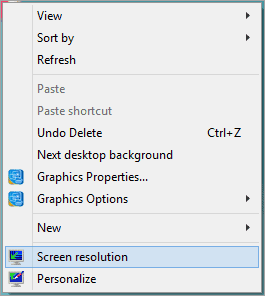
روی Multiple displays کلیک کنید.
تکرار یا گسترش را انتخاب کنید.
تنظیمات جهت نمایش را به گونه ای ترتیب دهید که با مکان فیزیکی صفحه شما مطابقت داشته باشد.
روی Apply و OK کلیک کنید.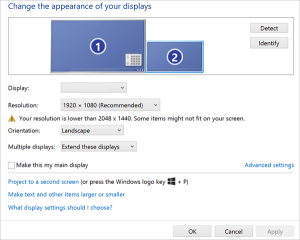
سوالات متداول
سوال اول) چگونه می توانم مانیتور خود را به تلویزیون هوشمند تبدیل کنم؟
پاسخ: می توانید لپ تاپ خود را از طریق کابل HDMI به یک استیک تلویزیون فایر، بلوری یا کابل باکس متصل کرده و آن را به تلویزیون هوشمند تبدیل کنید.
سوال دوم2) آیا می توانید مانیتور کامپیوتر را به تلویزیون تبدیل کنید؟
پاسخ: بله، شما می توانید به راحتی مانیتور کامپیوتر را به تلویزیون و تلویزیون را به مانیتور تبدیل کنید.
سوال سوم) آیا می توانیم از مانیتور به عنوان تلویزیون بدون CPU استفاده کنیم؟
پاسخ: بله، می توانید، اما بسته به نوع کابل جعبه شما، به پورت هایی برای کابل های RCA و صدای دیجیتال نیاز دارید.
سوال چهارم) چگونه می توانم بدون کامپیوتر روی مانیتور تلویزیون تماشا کنم؟
پاسخ: برای تماشای تلویزیون روی مانیتور خود به جعبه تیونر تلویزیون، کابل، اشتراک ماهواره یا آنتن نیاز دارید. اگر مانیتورهای شما بلندگو ندارند، به آنها نیز نیاز خواهید داشت.
نتیجه
استفاده از مانیتور رایانه شخصی به عنوان تلویزیون آسان است زیرا نمایشگرهای رایانه معمولاً کوچکتر هستند و پیکسل های بیشتری در فضاهای کوچکتر خود دارند. به همین دلیل وضوح آنها بهتر است. اگر از تلویزیون 8K خود به عنوان مانیتور استفاده می کنید، از راه اندازی سیمی برای حفظ وضوح آن استفاده کنید. برای تلویزیون 4K، میتوانید از فناوری استریم استفاده کنید.
امیدواریم تا به حال بدانید که چگونه تلویزیون خود را بدون زحمت به مانیتور یا برعکس تبدیل کنید زیرا هر دو فرآیند را با جزئیات کامل توضیح داده ایم. ما همچنین به نحوه تنظیم رزولوشن مانیتور و نحوه تغییر تنظیمات دیگر برای دید بهتر اشاره کرده ایم.


بدون دیدگاه